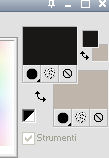|
WOODLAND 
Ringrazio Jille per avermi permesso di tradurre i suoi tutorial. 
qui puoi trovare qualche risposta ai tuoi dubbi. Se l'argomento che ti interessa non Ŕ presente, ti prego di segnalarmelo. Questo tutorial Ŕ stato creato da Jille con PSPX5, ma pu˛ essere eseguito anche con le altre versioni di PSP, con alcuni aggiustamenti. Dalla versione X4, il comando Immagine>Rifletti Ŕ stato sostituito con Immagine>Capovolgi in orizzontale, e il comando Immagine>Capovolgi con Immagine>Capovolgi in verticale. Nelle versioni X5 e X6, le funzioni sono state migliorate rendendo disponibile il menu Oggetti. Vedi la scheda sull'argomento qui Per tradurre questo tutorial ho usato PSP X. Traduzione francese qui Le vostre versioni qui Occorrente: Materiale qui I tubes utilizzati sono di Yoka, TD Studio, Angelo di luce e Leny L'autore del wordart Ŕ sconosciuto. Grazie agli autori per il materiale utilizzato. Filtri in caso di dubbi, ricorda di consultare la mia sezione filtri qui Mura's Meister - Perspective Tiling qui
2. Livelli>Duplica. Cambia la modalitÓ di miscelatura di questo livello in Filtra. 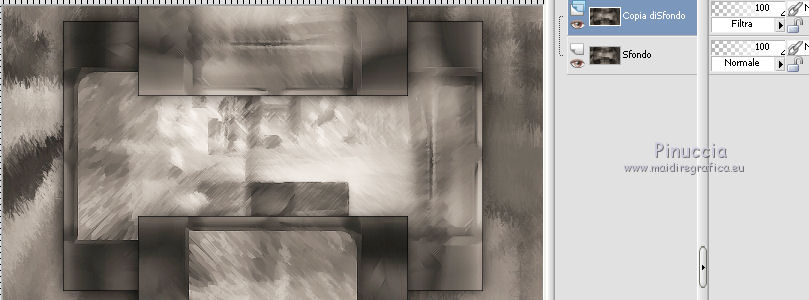 3.Effetti>Plugins>MuRa's Meister - Perspective Tiling. 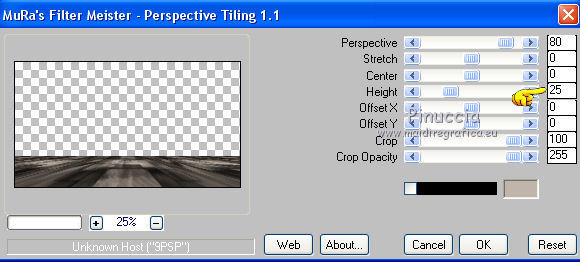 Se hai problemi con il filtro, copia e incolla sul tuo lavoro file BIJGEVOEGD.pspimage e spostalo  sul bordo inferiore. sul bordo inferiore.5. Regola>Messa a fuoco>Accentua messa a fuoco. Risultato. 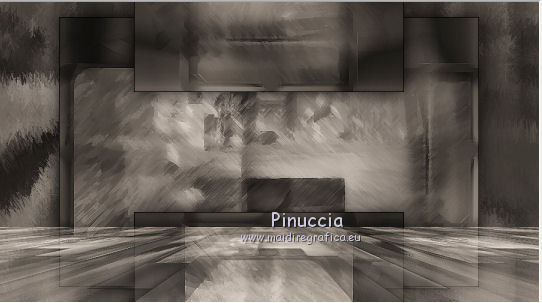 6.Attiva il livello inferiore. 7.Selezione>Carica/Salva selezione>Carica selezione da disco. Cerca e carica la selezione Selection_1_Woodland. 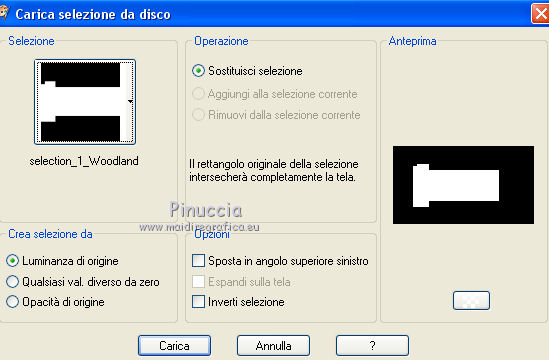 Selezione>Innalza selezione a livello. Livelli>Disponi>Sposta su. Mantieni selezionato. 8. Apri il tube leny-mistedl158.psp, e vai a Modifica>Copia. Torna al tuo lavoro e vai a Modifica>Incolla nella selezione. 9. Effetti>Filtro definito dall'utente - seleziona il preset Emboss 3 e ok.  Abbassa l'opacitÓ di questo livello al 65%. 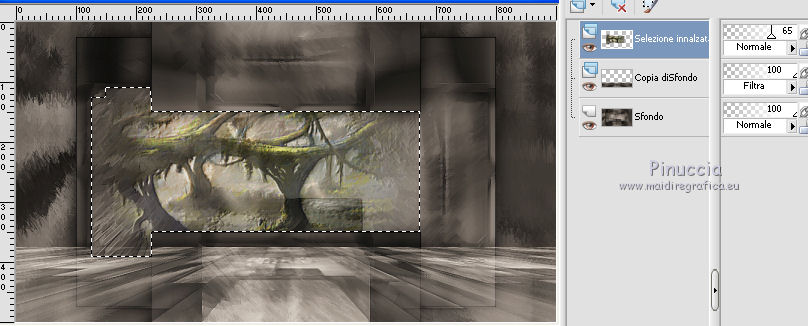 10. Effetti>Effetti 3D>Sfalsa ombra, con i seguenti settaggi.  Selezione>Deseleziona. 11. Apri il tube yoka-ape-with-butterfly-280514.pspimage, e vai a Modifica>Copia. Torna al tuo lavoro e vai a Modifica>Incolla come nuovo livello. 12. Immagine>Ridimensiona, all'80%, tutti i livelli non selezionato.  Modifica>Ripeti Ridimensiona (oppure premi sulla tastiera la combinazione di tasti ctrl+Y). Sposta  il tube in basso a destra, sul bordo. il tube in basso a destra, sul bordo.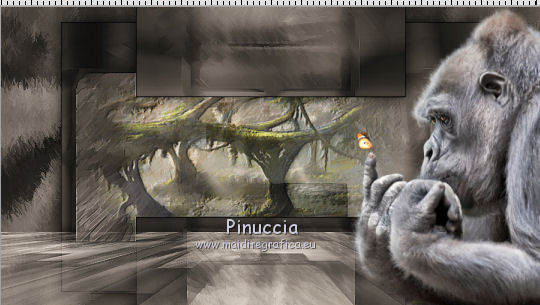 13. Effetti>Effetti 3D>Sfalsa ombra, con i settaggi precedenti. 14. Attiva lo strumento Testo  , font Adobe Garamond Pro Bold, , font Adobe Garamond Pro Bold,(in alternativa puoi anche usare Arial Narrow, o Times new Roman)  Chiudi il colore di primo piano. 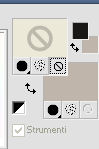 Scrivi, in alto, il tuo testo. Per l'esempio: Plans to protect air and water, wilderness and wildlife are in fact plans to protect man (Traduzione: I progetti per la protezione dell'aria e dell'acqua, i territori incolti e la natura selvaggia, in realtÓ sono piani per proteggere l'uomo). Oggetti>Allinea>Centra orizz. nella tela. Livelli>Converti in livello raster. Nelle versioni pi¨ recenti di PSP, lo strumento Testo ha comportamenti differenti. Vedi la scheda qui 15. Effetti>Effetti 3D>Sfalsa ombra, con i seguenti settaggi.  Abbassa l'opacitÓ di questo livello al 70%. 16. Livelli>Duplica. Effetti>Effetti di distorsione>Vento - da sinistra, intensitÓ 100.  17. Sposta  le linee risultanti dall'effetto Vento, tra le righe del testo. le linee risultanti dall'effetto Vento, tra le righe del testo.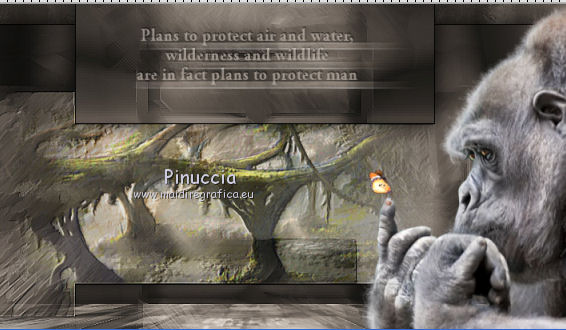 18. Apri @nn_140614_deco-serie-14010_tdstudio.jpg, e vai a Modifica>Copia. Torna al tuo lavoro e vai a Modifica>Incolla come nuovo livello. Spostalo  in basso a sinistra. in basso a sinistra.Cambia la modalitÓ di miscelatura di questo livello in Luminanza (esistente). 19. Effetti>Effetti 3D>Sfalsa ombra.  20. Apri wereldkaart.pspimage, e vai a Modifica>Copia. Torna al tuo lavoro e vai a Modifica>Incolla come nuovo livello. Spostalo  sopra le sfere. sopra le sfere. Suggerimento, se vuoi usare questo tube con altri colori, chiudi il colore di sfondo, ed esportalo come pennello personalizzato. Vedi gli appunti sui pennelli qui Prima di applicare il pennello non dimenticare di aggiungere un nuovo livello e di dimuinire leggermente la dimensione per adattarlo alle sfere. 21. Abbassa l'opacitÓ di questo livello al 51%. Risultato.  22. Livelli>Unisci>Unisci tutto questo Ŕ necessario per le versioni precedenti alla X. Dalla versione X, questo non serve pi¨, perchŔ, aggiungendo i bordi, automaticamente il programma unisce i livelli appiattendoli in un unico livello 23. Immagine>Aggiungi bordatura, 1 pixel, simmetriche, con il colore scuro. Immagine>Aggiungi bordatura, 1 pixel, simmetriche, con il colore chiaro. Immagine>Aggiungi bordatura, 1 pixel, simmetriche, con il colore scuro. Immagine>Aggiungi bordatura, 45 pixels, simmetriche, con il colore chiaro. Immagine>Aggiungi bordatura, 1 pixel, simmetriche, con il colore scuro. 24. Attiva lo strumento Bacchetta magica  e clicca nel bordo da 45 pixels per selezionarlo. 25. Regola>Sfocatura>Sfocatura radiale. 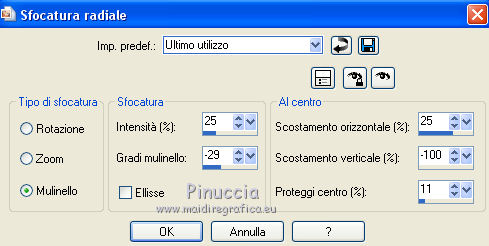 26. Effetti>Effetti 3D>Ritaglio.  Selezione>Deseleziona. 27. Apri il tube 12dd, e vai a Modifica>Copia. Torna al tuo lavoro e vai a Modifica>Incolla come nuovo livello. Immagine>Rifletti. Immagine>Ridimensiona, al 50%, tutti i livelli non selezionato. Spostalo  dove preferisci, dove preferisci,o sul bordo inferiore, come nel mio esempio. Effetti>Effetti 3D>Sfalsa ombra, con i settaggi precedenti. Firma il tuo lavoro. Livelli>Unisci>Unisci tutto e salva in formato jpg.
1 Luglio 2014 |